Как пользоваться яндекс навигатором на Андроид?
Как пользоваться Яндекс Навигатором в автомобиле?
 Еще относительно недавно рынок навигационных программ предлагал пользователям лишь дорогостоящие решения от компаний, специализирующихся на выпуске такой продукции. Однако, после того как приложения от Google появились в свободном доступе, конкурентам также пришлось пойти на кое-какие уступки. Таким образом, пользователи узнали о бесплатном Яндекс.Навигаторе, который в наше время способен успешно работать даже без Интернета.
Еще относительно недавно рынок навигационных программ предлагал пользователям лишь дорогостоящие решения от компаний, специализирующихся на выпуске такой продукции. Однако, после того как приложения от Google появились в свободном доступе, конкурентам также пришлось пойти на кое-какие уступки. Таким образом, пользователи узнали о бесплатном Яндекс.Навигаторе, который в наше время способен успешно работать даже без Интернета.
Яндекс.Навигатор – описание
Яндекс.Навигатор – это прорыв в области навигационных приложений, который помогает водителям добраться с точки «А» в точку «В» за значительно меньший промежуток времени. Программа сама рассчитает, как вам лучше доехать до нужного места, а также примет во внимание пробки и дорожные события (ДТП и аварии), ремонт дорог и их перекрытие. Водителю всегда предлагается несколько вариантов (до трех) преодоления определенного отрезка пути, причем первым значится самый быстрый. В том случае, когда маршрут будет проходить по платной дороге, вас предупредят и об этом.
Когда автомобиль находится в движении, на экране используемого устройства будет отображаться остаток пути, измеряемый не только в километрах, но и в минутах. Чтобы лишний раз не отвлекать вас от дорожной обстановки, разработчики также позаботились о голосовом сопровождении.
Внешний вид
Внешний вид Яндекс.Навигатора (пользовательский интерфейс) является одной из сильных сторон данного приложения. На главном экране имеется три вкладки: «Поиск», «Карта» и «Избранное». В свою очередь, на карту нанесены полупрозрачные кнопки для изменения масштаба (увеличения или уменьшения) и возврата к отображению текущего положения. Также здесь имеется компас и индикатор загруженности дорог, где информация предоставляется в баллах. Нажав на этот индикатор, вы сможете отключить отображение информации о «пробках».
Интересным дизайнерским решением является и разноцветная раскраска линии отмеченного маршрута. Выбор цвета (от красного до зеленого) зависит от интенсивности движения автомобилей на конкретном участке дороги, а сам график загруженности представлен в виде тонкой разноцветной строки, размещенной над картой. Благодаря такой особенности вы можете оценить продолжительность езды по оставшемуся участку пути с учетом всех возможных препятствий. Время, оставшееся до конечной точки, также отображается на карте, однако информация о текущей скорости и других параметрах поездки остается скрытой.
Функции
Среди основных функций Яндекс.Навигатора выделяют следующие:
• построение маршрутов на карте (более детально о том, как вбить координаты в Яндекс.Навигатор, мы расскажем чуть позже);
• голосовое сопровождение (приложение предупреждает о дорожных событиях, ремонтных мероприятиях и камерах слежения на вашем пути);
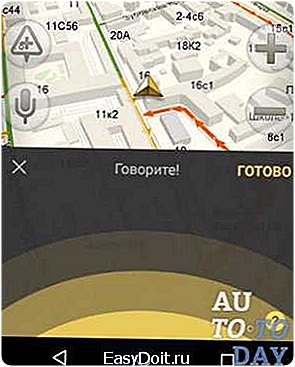 • выполнение голосовых команд водителя, то есть проложить маршрут или отметить на карте аварию можно, просто сказав о ней вслух. Водитель обращается к Яндекс.Навигатору и, дождавшись соответствующего звукового сигнала, дает команду: например, «Яндекс, поехали на вокзал!».
• выполнение голосовых команд водителя, то есть проложить маршрут или отметить на карте аварию можно, просто сказав о ней вслух. Водитель обращается к Яндекс.Навигатору и, дождавшись соответствующего звукового сигнала, дает команду: например, «Яндекс, поехали на вокзал!».
• возможность загрузки карт в кэш и их дальнейшее использование без доступа к Интернету. Эта функция выгодно отличает приложение от других аналогичных.
Как пользоваться программой
Использование Яндекс.Навигатора обычно не вызывает каких-либо трудностей в установке и эксплуатации, но кое-какие особенности все же имеются.
Как установить Яндекс.Навигатор
Прежде всего, следует отметить, что приложение может успешно работать только вместе с устройствами на базе iOS или Android. Это значит, что скачать Яндекс.Навигатор можно из AppStore или PlayMarket. После скачивания приложения и подтверждения всех разрешений, начнется установка.
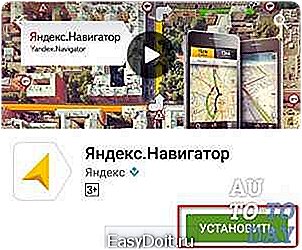 Отдельно от приложения карты скачивать не надо, так как они сами подтягиваются из Интернета (конечно, если подключение к сети активно) и по мере необходимости сохраняются в кэше памяти устройства. Также стоит помнить, что скачать карту целиком, как это происходит в «Яндекс.Картах», тут не получится.
Отдельно от приложения карты скачивать не надо, так как они сами подтягиваются из Интернета (конечно, если подключение к сети активно) и по мере необходимости сохраняются в кэше памяти устройства. Также стоит помнить, что скачать карту целиком, как это происходит в «Яндекс.Картах», тут не получится.
Каких-то особенных настроек Яндекс.Навигатор не требует. Для определения местоположения применяется системный Location API, который, помимо спутников GPS, может работать и через базовые станции или Wi-Fi (функция активируется в настройках операционной системы). Как только вы установите приложение на свой смартфон, можете начинать пользоваться Яндекс.Навигатором.
Как настроить навигатор
Ознакомившись с настройками Яндекс.Навигатора, вы заметите, что они позволяют включить/отключить автоматический переход в ночной режим отображения карты, выбирать категории выводящихся на экране пользовательских точек, а также предоставляют возможность изменения голоса подсказок (мужской, женский) или его отключения. В настройках отображается и объем памяти, которая используется для кэширования карт (позволяет избежать необходимости постоянной загрузки).
Для настройки внешнего вида карты необходимо выполнить несколько последовательных действий:
1. Нажмите на нижнюю часть экрана;
2. Нажмите кнопку «Меню»; 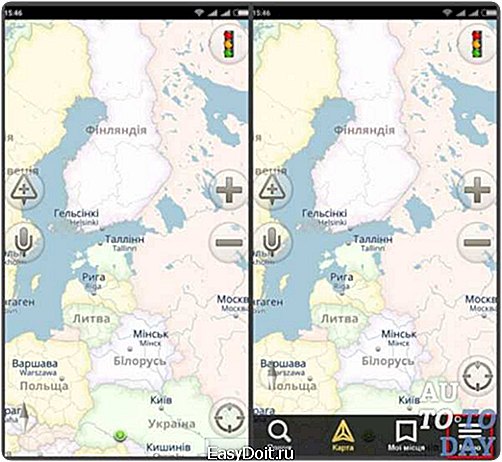
3. В этом разделе выберите:
• «Вид карты» (используется для включения режимов «Схема», «Спутник» или «Народная карта»).
• Настройки → Карты:
• Ночной режим — активирует щадящий режим экрана при использовании приложения в темное время суток. Если водитель захочет управлять режимом вручную, нужно выбрать кнопку «Включить» или «Выключить». Для автоматического переключения режима – нажмите «Авто».
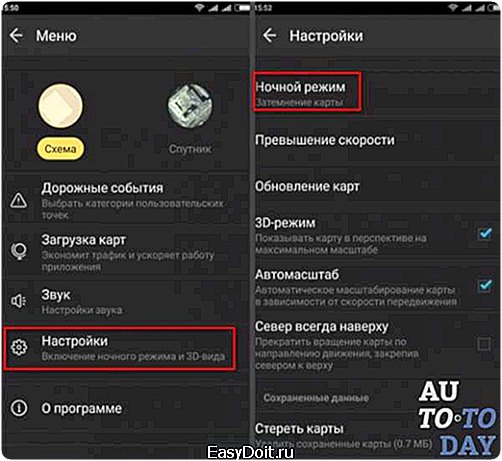 Кроме того, в настройках присутствуют и некоторые другие режимы:
Кроме того, в настройках присутствуют и некоторые другие режимы:
• 3D-режим — включает объемное отображение карты.
• Автомасштаб — помогает автоматически менять масштаб карты придвижении транспортного средства.
• «Север всегда наверху» — фиксирует карту относительно сторон света.
Ничего сложного в настройках нет, а значит, остается только разобраться с тем, как правильно пользоваться Яндекс.Навигатором.
Как проложить маршрут
Когда водитель задает маршрут, система автоматически предлагает ему два альтернативных варианта осуществления проезда – самый быстрый и наиболее короткий. Информацию о длине и времени прохождения отрезка пути можно увидеть на двух вкладках, расположенных в верхней части экрана. Также на карте видны и сами проложенные маршруты.
После выбора маршрут будет проложен только один раз и при движении никак не изменится. Даже если водитель отклонится от заданного пути, он все равно останется прежним, все также отображаясь на карте. Как же в Яндекс.Навигаторе построить новый маршрут? На самом деле нужно просто заново использовать поиск, задав в нем название конечной точки. Ваше месторасположение определяется автоматически.
 Можно задать маршрут и другим способом – звуковой командой. Однако, в этом случае, говорить нужно четко и внятно, иначе приложение не сможет распознать команду. Голосовые подсказки лучше сразу отключить, так как программа иногда путает «право» и «лево».
Можно задать маршрут и другим способом – звуковой командой. Однако, в этом случае, говорить нужно четко и внятно, иначе приложение не сможет распознать команду. Голосовые подсказки лучше сразу отключить, так как программа иногда путает «право» и «лево».
Как пользоваться Яндекс.Навигатором без интернета
Бывают ситуации, когда подключение к интернету отсутствует, и в дороге искать его негде. В таком случае следует заранее позаботиться об указателях и скачать нужные карты на свой смартфон.
Какие устройства подойдут
Первые версии приложения Яндекс.Навигатора отличались необходимостью в постоянном подключении к сети. Несмотря на то, что объем передаваемых данных не так уж и велик, но все равно встречаются места, где мобильный интернет полностью отсутствует.
Хорошо, что последнее обновление приложения уже частично позволяет пользоваться Яндекс Навигатором без Интернета, и владельцы устройств, работающих на базе Android или iOS (включая не только смартфоны, но и iPad'ы и Android-планшеты), получили возможность скачивания векторной карты интересующего региона в специальном разделе настроек. Новая версия Яндекс.Навигатора уже доступна для скачивания в AppStore и Google Play.
Как включить функцию
Чтобы активировать работу приложения без подключения к сети интернет, нужно:
1. Зайти в приложение Яндекс.Навигатор, установленное на используемое устройство (смартфон или планшет).
2. Перейти в раздел «Меню».
3. Нажать кнопку «Загрузка карт» и выбрать из списка доступных регионов, тот, который подходит именно вам (найти нужную местность можно как путем пролистывания списка, так и посредством поиска).
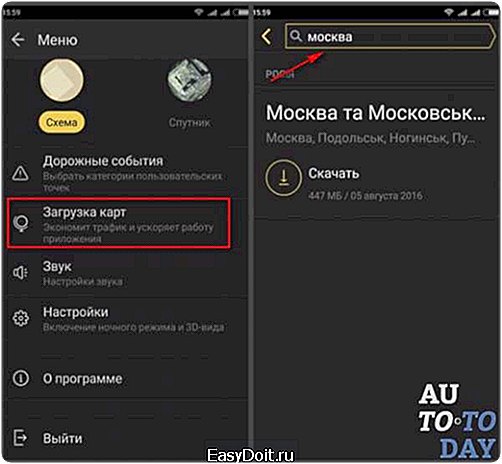 4. Выбрать один из возможных типов закачки: к примеру, «Обзорная» или «Полная».
4. Выбрать один из возможных типов закачки: к примеру, «Обзорная» или «Полная».
Таким образом, вы можете скачать карты заранее (когда интернет есть), а использовать их в любом месте, пусть там и нет сети.
Обратите внимание! Если используемое вами устройство оснащено GPS-модулем, то вы сможете увидеть на схеме свое текущее местоположение и даже без навигации определить, куда именно вам направляться.
Рядом с типом карты всегда указывается размер скачиваемого файла, и нужно отметить, что иногда он бывает достаточно значительным. Именно поэтому лучше производить загрузку по Wi-Fi. При дальнейшем использовании можно будет просматривать карты без подключения к сети, хотя построение маршрута в дороге все же потребует выхода в интернет. То есть назвать такое решение полностью автономным нельзя. Скачанные векторные карты лишь уменьшают объем передаваемых данных, но даже это является существенным преимуществом, а в некоторых случаях оказывается настоящим спасением для водителей, оказавшихся в зоне без покрытия мобильных операторов.
Напомним, узнать, как работает Яндекс.Навигатор в режиме офлайн, вы сможете только после обновления текущей версии (если она не обновилась автоматически).
Плюсы и минусы офлайн режима
Положительных моментов использования новой возможности несколько:
 • Во-первых, если интернет совсем отсутствует, вы все равно сможете просматривать скачанную ранее карту, а в том случае, когда используемое устройство еще и модуль GPS имеет (что для современных смартфонов и планшетов не новость), есть возможность увидеть и свое местоположение.
• Во-первых, если интернет совсем отсутствует, вы все равно сможете просматривать скачанную ранее карту, а в том случае, когда используемое устройство еще и модуль GPS имеет (что для современных смартфонов и планшетов не новость), есть возможность увидеть и свое местоположение.
• Во-вторых, даже при работающем мобильном интернете, карты будут загружаться гораздо быстрее, и не важно, хотите ли вы просто просмотреть их или задаете маршрут. Трафик при этом не расходуется.
• В-третьих, плюсом обновленной версии Яндекс.Навигатора, которая позволяет использовать приложение в режиме «офлайн», является векторная карта с более качественным внешним видом и четким изображением. Ее объем меньше, чем растровой, а значит, и места в телефоне потребуется меньше. Более того, все здания в обновленной версии – трехмерные.
К сожалению, одними преимуществами дело здесь не ограничилось, и недостатки обновленной версии Яндекс.Навигатора также заметны. К наиболее существенным из них следует отнести невозможность построения маршрута без подключения к сети интернет. Однако, если вы заранее проложили маршрут при активном Интернете, то он сохранится на карте (наличие GPS-модуля позволит вам увидеть свое перемещение по карте). Также не стоит забывать, что при сворачивании с заданного маршрута новый прокладываться не будет.
В любом случае, как и на устройствах с операционной системой Android, пользоваться Яндекс Навигатором на iРhone – одно удовольствие, ведь путешествие с таким «помощником» проходит намного приятнее.
Подписывайтесь на наши ленты в Facebook, Вконтакте и Instagram: все самые интересные автомобильные события в одном месте.
Была ли эта статья полезна?
auto.today
Как пользоваться Яндекс-навигатором
Чтобы всегда легко находить верную дорогу в любом городе и в любом месте, большинство людей используют GPS навигаторы, однако технологии не стоят на месте: теперь вы можете иметь удобный и быстрый навигатор прямо в своем смартфоне. Сервис Яндекс предоставляет своим пользователям бесплатное приложение «Яндекс.Навигатор», которое призвано доставить вас в любую точку города самым коротким путем. Приложение снабжено дикторами, комментариями от других пользователей, актуальными данными о трафике на дорогах, пробках и ремонтных работах. Скачайте себе данную программу и научитесь ею пользоваться с помощью данной статьи.
1
Скачивание Яндекс.Навигатор и указание пути
- Скачать Навигатор от Яндекса вы легко можете в Play Market либо AppStore. Нажмите «Установить», после того как нашли приложение и подождите несколько секунд.

- Теперь войдите в приложение. Чтобы найти себя на карте вам нужно включить геоданные на телефоне. Откройте трей устройства, проведя по экрану сверху вниз пальцем, нажмите на иконку «Геоданные» и дождитесь, пока она поменяет цвет.

- Теперь ваше текущее местоположение моментально определится.
- Обратите внимание на самую нижнюю панель в программе: здесь расположены все необходимые инструменты для работы с навигатором. Самое основное — поиск маршрута. Попробуйте проложить свой первый путь прямо сейчас. Автоматически ваше местоположение определено, как пункт «А». Найдите пункт назначения на карте и нажмите на это место.

- Если вы не знаете, где искомое место находится, то просто нажмите на иконку «Поиск». В данном меню вы можете либо ввести адрес или название места, либо поискать его в категориях.

- Как только система определит доступный список мест, нажмите на нужное.
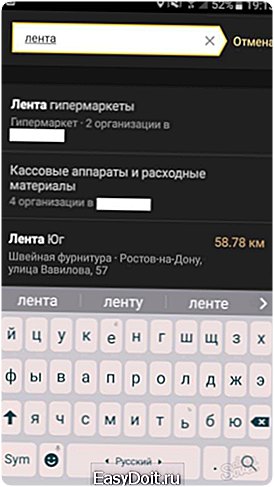
- Теперь вы видите возможные варианты точки «Б» на карте.
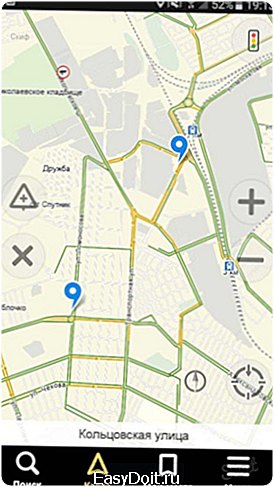
- Нажмите на одну из них, а затем выберете поле «Поехали!».
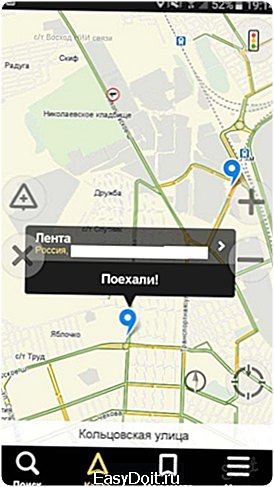
- Вот и всё. Путь автоматически задан. Если у вас есть несколько вариантов маршрута, то сверху будет указано время и километры для каждого из них. Система также оповестит вас о пробках и ремонте.

- Следите за своим путем на панели сверху. Данные инструменты очень пригодятся вам, чтобы быстро сориентироваться на дороге.
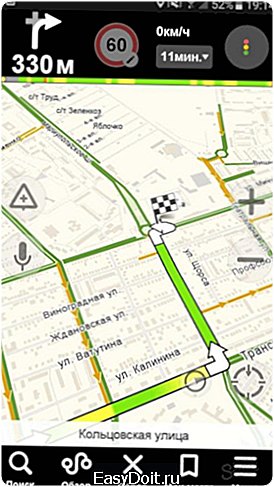
2
Как добавить избранные места в Яндекс.Навигатор
Чтобы прокладывать путь всего за пару секунд, вы можете добавить наиболее часто посещаемые места в специальный список.
- Откройте пункт «Мои места».
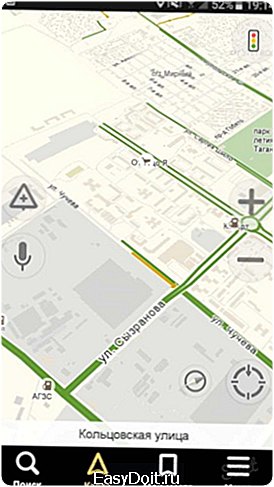
- Здесь вы увидите удобные закладки, вроде «Дом» и «Работа». Добавьте в них адреса или точки на карте.
- В разделе «Недавние» вам доступны все адреса, на которые вы не так давно ездили.
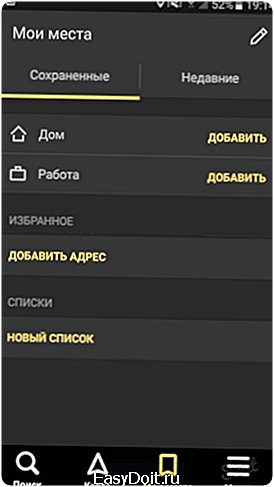
3
Как авторизоваться в Яндекс.Навигаторе
Авторизованные в системе пользователи могут синхронизировать все параметры на устройствах. Это очень удобно, если у вас несколько телефонов либо, если вы вдруг заблудитесь с другом, у которого есть такое приложение.
- Снова нажмите «Меню», а затем на кнопку «Войти».
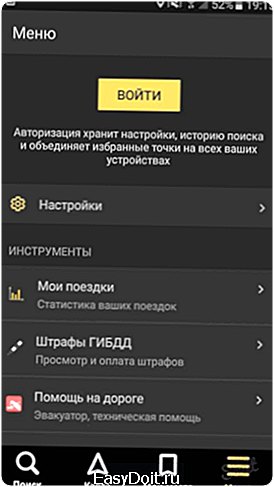
- Удобство системы в том, что вы можете использовать не только учетную запись Яндекс для авторизации, но и любую социальную сеть.
- Как только вы выполните вход и дадите приложению доступ — авторизация закончена.

4
Как настроить Яндекс.Навигатор
Приложение имеет удобный интерфейс и множество гибких настроек. Выбрав пункт «Настройки» в меню вам становятся доступны такие параметры:
- Вид карты со спутника или схематичный.
- Загрузка карт новых городов.
- Расположение севера.

Есть и второстепенные интересные пункты:
- Голос диктора. Здесь есть даже Оптимус Прайм.
- Настройка обращения к Яндексу по команде «Слушай, Яндекс».
Выполните настройку приложения под свои запросы и вкусы.
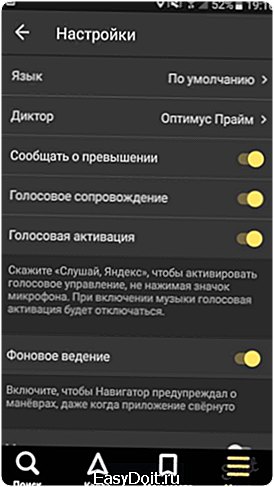
5
Инструменты Яндекс.Навигатора
В меню есть отдельный пункт «Инструменты». Вам стоит знать, зачем он нужен.
Здесь вы можете помечать свои штрафы, чтобы всегда о них помнить, хранить историю поездки, быстро находить поблизости фирмы по эвакуации автотранспорта, комиссаров. Не забывайте добавлять штрафы, чтобы приложение напоминало о них.
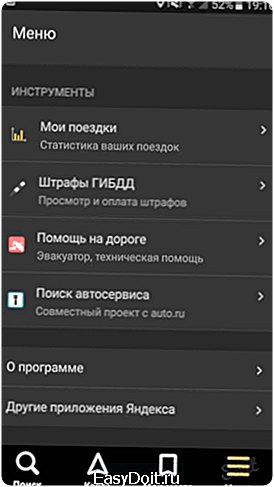
6
Как добавить отметку на карте в Яндекс.Навигаторе
Если вы стали свидетелем ДТП либо увидели ремонтные работы на дороге, то вы можете оповестить об этом других водителей.
- Нажмите на то место на карте, где произошел затор. Выберите иконку треугольного дорожного знака слева.

- Теперь отметьте, что именно произошло на дороге и выберете ряд при необходимости. Также можно просто оставить комментарий к этому месту, нажав на серую иконку.
- Так просто вы можете иметь связь с другими водителями прямо в своем навигаторе.
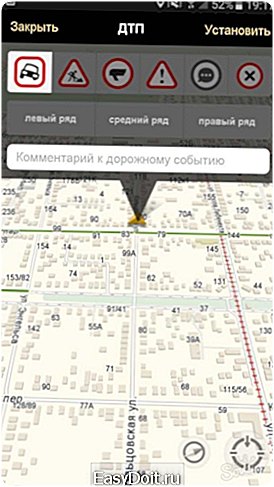
sovetclub.ru
Яндекс Навигатор для Android

Немалую долю рынка у навигационных приложений (таких как Навител Навигатор) отняли карты от Google, предустановленные на большинстве устройств с Android. В ответ на это российская корпорация Яндекс выпустила свою версию бесплатного сервиса для работы с GPS, названного Яндекс.Навигатор. Сегодня мы вам расскажем, чем особенным отличается эта программа.
Три вида карт
Поскольку Yandex Navigator напрямую связан с сервисом Yandex.Maps, то в приложении, как и в однокласснике от Google, доступны не только классические схематические карты, но и вид со спутника и так называемый «народный» (в этом случае карта заполнена самими пользователями).

Подобная опция — несомненное преимущество: если официальные карты что-то упускают, то упущение наверняка исправлено в народных, и соответственно наоборот.
Отображение событий на дорогах
Поскольку основными пользователями навигационных программ являются автомобилисты, то естественной и нужной возможностью является мониторинг происходящего на дорогах. Яндекс.Навигатор можно настроить на отображение ряда событий на дорогах, начиная от ДТП и заканчивая перекрытием дорог.

Стоит отметить, что дорожные события отмечаются другими пользователями Yandex.Navigator, так что имейте в виду этот нюанс. Ближайшие конкуренты (например, приложение от Навител) функцией наблюдения за происходящим на дорогах не обладают.
Оффлайн-навигация
Подобная опция является одной из самых востребованных в приложениях для работы с GPS. Разработчики учли этот момент и в своей программе добавили возможность загружать карты на устройство.

Все, что нужно — просто напечатать в поиске название города или региона и загрузить карту на устройство.
Голосовое управление
Полезной возможностью является управление Яндекс.Навигатором при помощи голоса. Эта опция включена по умолчанию.

Кроме того, в настройках звука пользователи найдут опции голоса навигатора — мужской, женский и язык озвучивания.
Поисковые возможности
В отличие от коллег по цеху (например, карт от Google) в Yandex.Navigator реализована более наглядная и понятная система поиска конкретного объекта.

Пользователям достаточно просто нажать на иконку с интересующим его местом, и на карте тут же отобразятся ближайшие к текущему местоположению объекты.
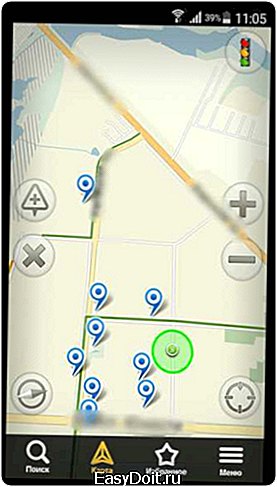
Отметим еще, что система поиска по иконкам очень удобна для пользователей-автомобилистов.
Возможности настроек
Откровенно говоря, опций настроек «под себя» в Яндекс.Навигаторе немного. Пользователи могут переключаться между ночным и дневным режимами, включать 3D-вид, удалять карты и историю перемещения.

Заслуживающей пристального внимания функцией является автомасштабирование карты в зависимости от скорости передвижения.
Информация о штрафах
Пользователям из России очень пригодится уникальная функция просмотра штрафов от ГИБДД. Доступ к ней расположен в меню, пункт «Штрафы ГИБДД».

От пользователей потребуется ввести номер и серию удостоверения и свидетельства о регистрации, а также ФИО. Приложение покажет, были ли у пользователя нарушения, а также предоставит возможность оплатить штраф при помощи сервиса Яндекс.Деньги.
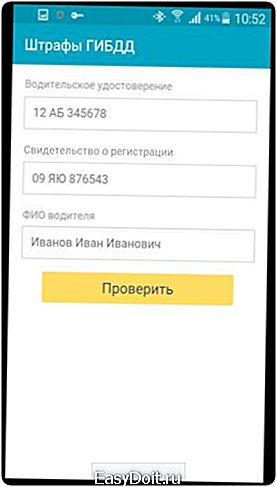
Достоинства
- Приложение полностью на русском;
- Полностью бесплатное;
- Высокая скорость работы;
- Удобный и приятный интерфейс.
Недостатки
- Встречаются неточности отображения;
- Карты занимают большой объем памяти;
- Иногда спонтанно вылетает.
На рынке приложений для Android существует немало решений для навигации по GPS. Яндекс.Навигатор занимает среди них особое место, будучи удобной и бесплатной альтернативой многим другим сервисам.
Скачать Яндекс Навигатор бесплатно
Загрузить последнюю версию приложения с Google Play Маркета
Мы рады, что смогли помочь Вам в решении проблемы. Задайте свой вопрос в комментариях, подробно расписав суть проблемы. Наши специалисты постараются ответить максимально быстро.
Помогла ли вам эта статья?
Да Нет
lumpics.ru
Яндекс.Навигатор
Компания Яндекс продолжает свое успешное шествие на рынке геолокации. Будучи провайдером номер один на рынке карт в СНГ, они решили на этом не останавливаться и создать навигатор, работающий на базе любого телефона на операционной системе Android. И, надо отдать им должное, как и большинство продуктов Яндекс, этот также оказался на уровне. Навигатор от Яндекс представляет собой простую и интуитивно понятную программу, обладающую всеми необходимыми достоинствами и практически лишенную недостатков. Видимо, именно поэтому многие люди хотят скачать Яндекс навигатор для Андроид бесплатно.
Возможности:
- можно выбирать тип карты: схема, спутник, народная;
- загрузка карт: возможность сохранить карты на телефоне для работы в режиме оффлайн;
- ночной режим;
- 3D-режим;
- дорожные события: настройка типов событий, которые вы хотите чтобы присутствовали в сообщениях навигатора;
- выбор голоса: в наличии “Дима”, “Оксана” и некто “Без Голоса”
- автозум;
- карта по маршруту: есть возможность предварительно загружать карту по выбранному маршруту, чтобы не попасть в зону отсутствия связи.
Принцип работы:
Принцип работы программы предельно прост: нажатием одной кнопки вы находите свое текущее местоположение, потом поиском находите место куда хотите попасть и навигатор находит оптимальный путь между этими двумя точками. Все что надо делать дальше — двигаться следуя его указаниям.
Главное окно прокраммы представляет собой изометрическую проекцию яндексовских карт с нанесенными 3D-объектами. При уменьшении зума проекция меняется на вид сверху, при увеличении — приближается по оси х, с одновременной прорисовкой ближайших объектов. На главную вынесены функции включения/выключения информации о пробках, ориентации по сторонам света, зум ближе/дальше, возможнсть оставить заметку в любой части карты (например отметить дтп, знак, камеру) и голосовой поиск.
При касании экрана появляется дополнительное меню со следующими опциями: Настройки, Поиск, Карта и Избранное.
В Избранное можно занести наиболее посещаемые вами места, поиск позволяет найти место куда вы хотите попасть.
Плюсы:
- программа полность бесплатна;
- карты Яндекса — одни из лучших, что гарантирует, что вы никогда и нигде не заблудитесь;
- возможность настраивать навигатор под себя, сохраняя наиболее частые маршруты и точки.
Минусы:
- в длительных поездках может “посадить” батарею, поэтому рекомендуем обзавестить автозарядкой;
- постоянно нуждается в Интернет соединение (Wi-Fi или мобильный Интернет).
В целом, о программе можно сказать, что это полноценная замена аппаратному навигатору, поэтому если вы ищите хороший навигатор для телефона можете скачать Яндекс навигатор для Андроид бесплатно на нашем сайте. Но не забывайте о требовании к активному Интернет-соединению — иначе рискуете оказаться в неприятной ситуации.
softobase.com
